Comment installer Windows 11 sur un PC non compatible ?
Microsoft souhaiterait que vous changiez votre PC avant le 14 Octobre 2025, en le rendant non compatible avec Windows 11. Mais c’est sans compter sur la communauté et les professionnels qui rivalisent d’ingéniosités pour trouver des solutions à chaque problèmes rencontrés.
Dans ce tutoriel, je vais vous expliquer comment j’ai installé Windows 11 sur mon vieux PC, qui a environ 10 ans voir plus. Il existe plusieurs méthodes, mais celle que j’explique dans ce tutoriel est la plus simple.
Pour suivre ce tutoriel, vous aurez besoin d’une clef USB contenant l’installation de Windows 11 et d’un PC sous Windows 10 non compatible aux exigences de Microsoft.
Pour vérifier, si votre PC est compatible, consultez mon tutoriel « Comment savoir si mon PC est compatible avec Windows 11 ?«
Note importante avant de poursuivre ce tutoriel
– Je vous invite a faire la sauvegarde de vos fichiers personnels.
– Je ne vous recommande pas d’installer Windows 11 sur un PC non compatible, destiné à une utilisation professionnelle.
Commencez par insérer, la clef USB contenant l’installation de Windows 11 dans votre PC.
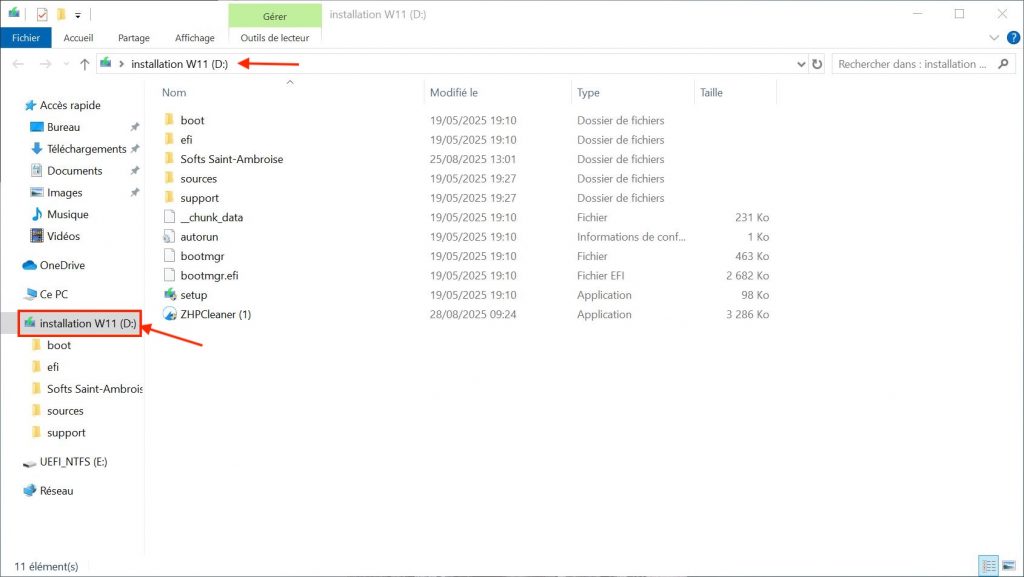
Ouvrez l’explorateur de fichiers puis repérez et notez la lettre qui lui a été affectée. Ici c’est la lettre D:
Ensuite, ouvrez l’invite de commande en tant qu’administrateur.
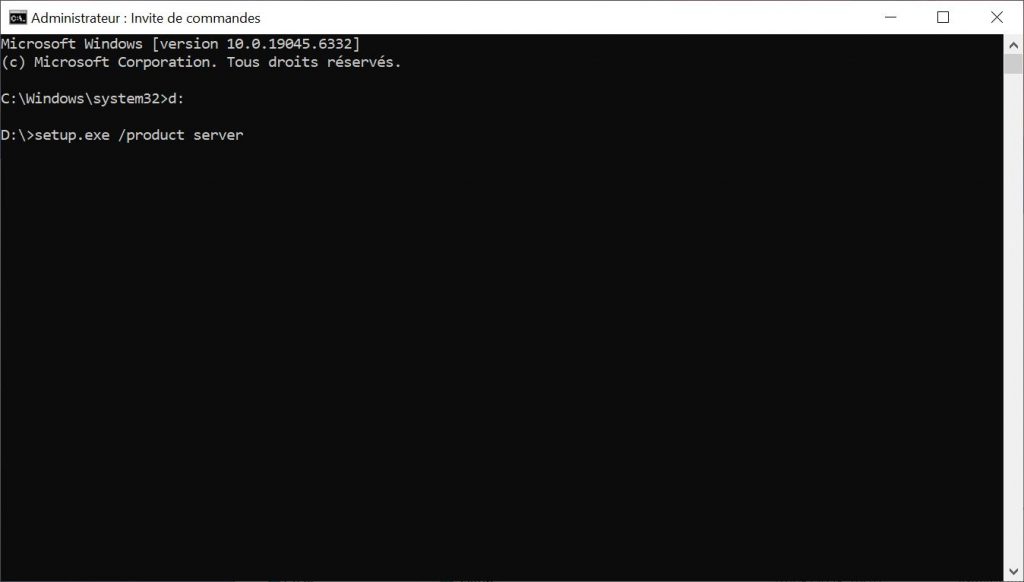
Saisissez les commandes suivantes :
D : ou Votre Lettre :Puis
setup. exe / product serverL’installation de Windows 11 devrait se lancer.
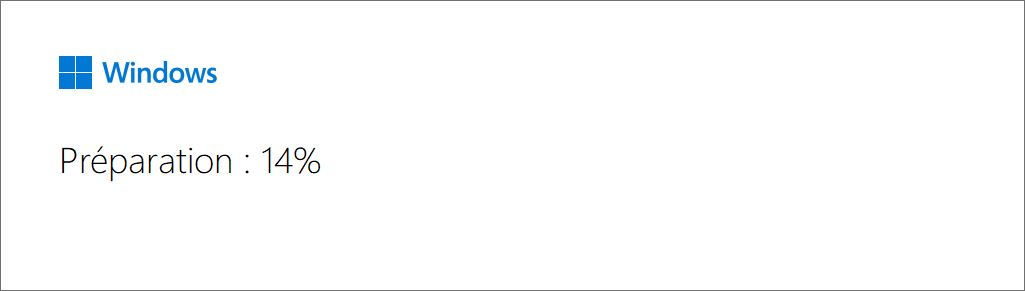
Attendez quelque instant pour suivre le processus d’installation de Windows 11. Ce sera bien votre version de Windows qui sera installée. Ne pas tenir compte du titre Installer Windows Server.
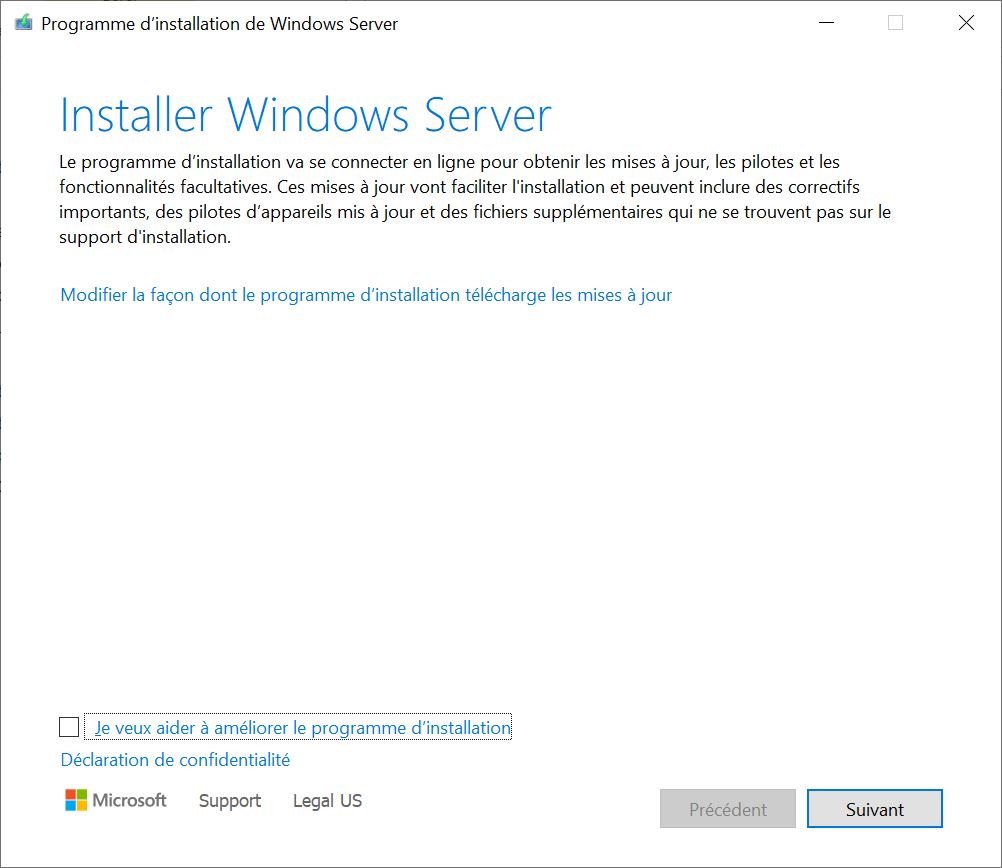
Cliquez sur le bouton Suivant.
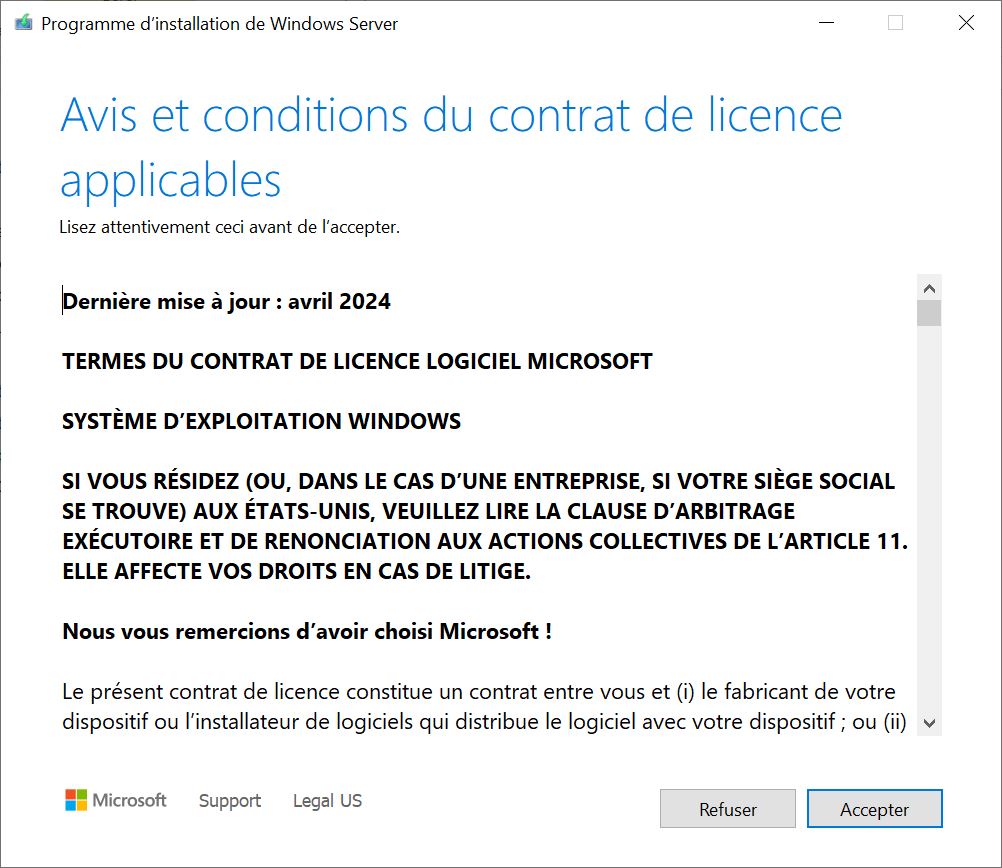
Cliquez sur le bouton Accepter pour poursuivre l’installation.
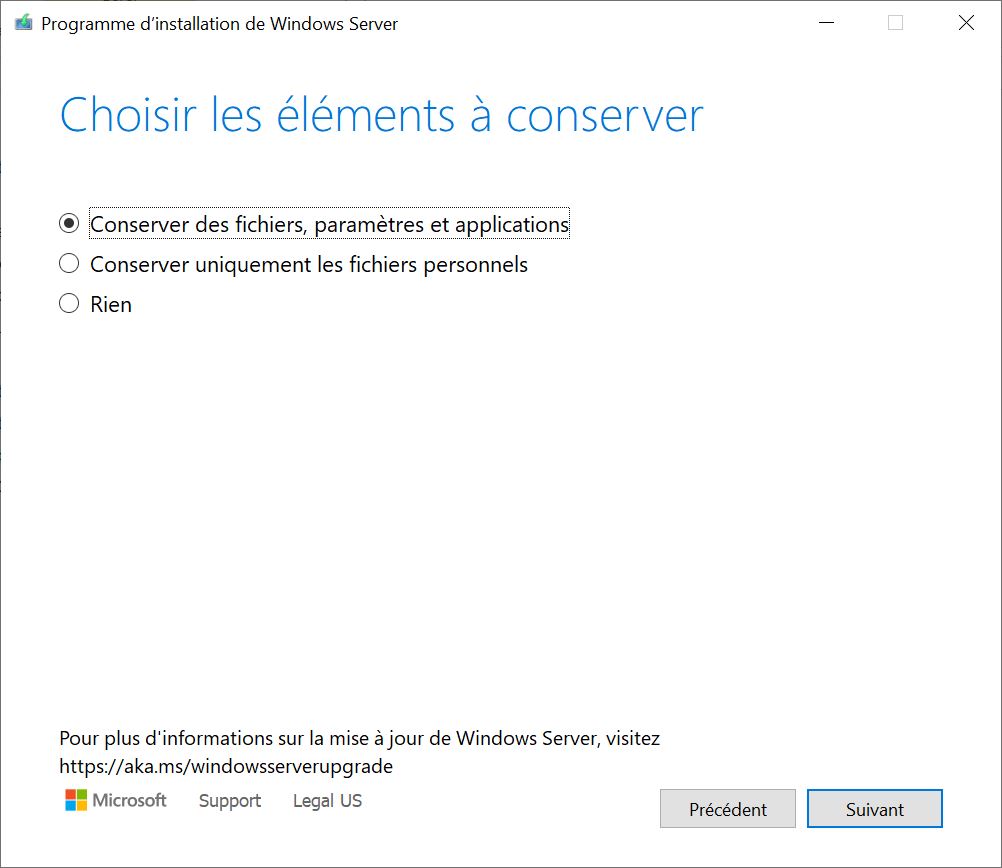
Choisissez Conserver des fichiers, paramètres et applications pour retrouver votre PC avec vos applications ainsi que vos fichiers.
Cliquez sur le bouton Suivant.
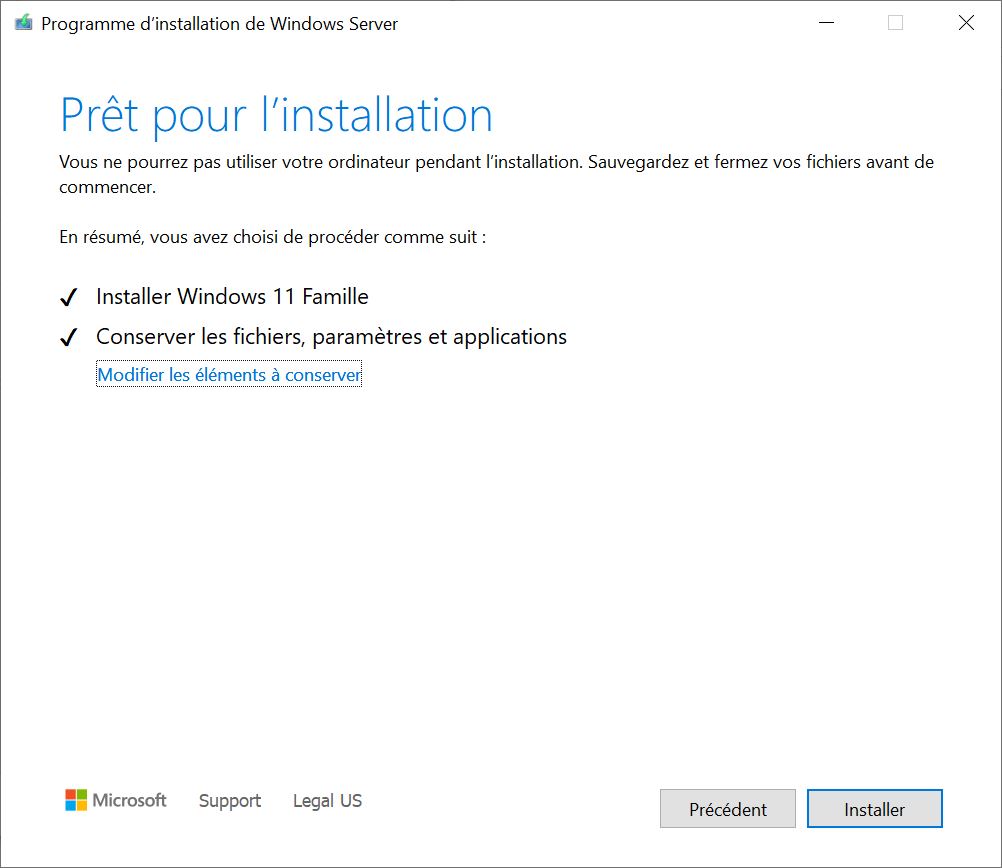
Cliquez sur le bouton Installer pour valider et lancer l’installation de Windows 11 sur votre PC non compatible.
Vous verrez un écran bleu, avec l’affichage de l’avancée de l’installation.
Le temps d’installation dépendra de la rapidité de votre PC.
Lorsque l’installation sera terminée, vous aurez Windows 11 d’installé sur votre PC non compatible.



